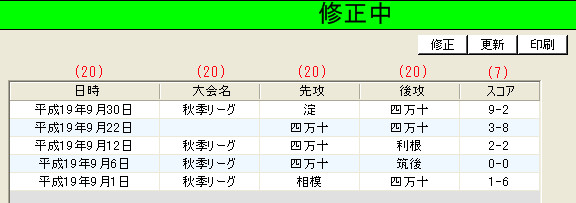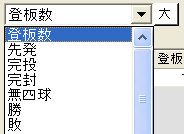野球スコアブックソフト野球簿 ヘルプ --- 投手・打撃・守備成績シーズンデータごとのチーム・投球・打撃・守備成績、試合経過を表示します。 チーム成績が最初に表示されます。 *紅白戦 紅白戦の成績は個人成績には加算されますが、チーム成績には加算されません。 (1)チーム成績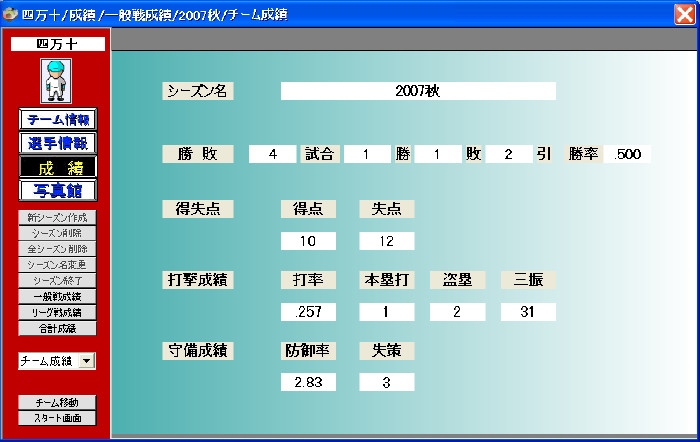
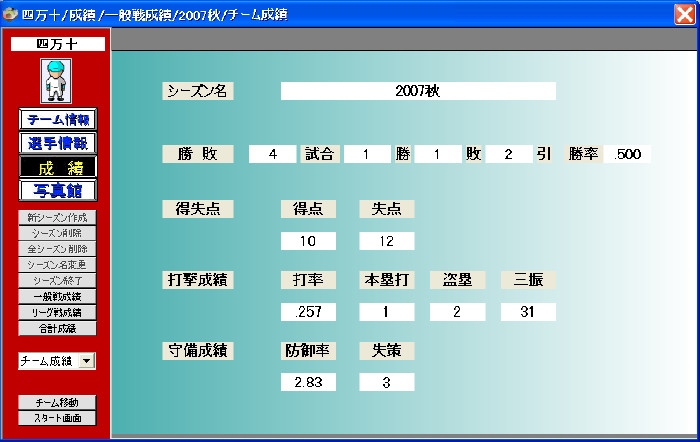
"一般戦成績"または"リーグ戦成績"の一覧表に表示されていたチーム成績を、 形を変えて表示したものです。背景色にはチームカラーを使用します。 この画面は修正、印刷を行うことができません。 (2)経過表

試合の経過を一覧表示します。 可能な操作は、
(3)投手成績

投手成績を表示します。 可能な操作は、
|
表示できるデータは以下の9つです。
|
*リーグ戦成績表示の際のタイトル表示  リーグ戦の成績を表示する際に、防御率、勝率、勝、SP、ホールド、奪三振の6項目では、
リーグ戦での成績上位3位までが識別できるように文字の色・太さに変化を加えています(1位、
2位、3位)。全日程終了したリーグ戦であればタイトル確定と判断し、トロフィーが追加されます。
なお、順位が同じ選手が複数いた場合には正確に識別されますが(1位が2人など)、
上位3位までの選手が10人より多い場合、11人目以降は表示されません。
また、値が"0"又は"1"の場合、成績上位であってもタイトル表示は行われません。
リーグ戦の成績を表示する際に、防御率、勝率、勝、SP、ホールド、奪三振の6項目では、
リーグ戦での成績上位3位までが識別できるように文字の色・太さに変化を加えています(1位、
2位、3位)。全日程終了したリーグ戦であればタイトル確定と判断し、トロフィーが追加されます。
なお、順位が同じ選手が複数いた場合には正確に識別されますが(1位が2人など)、
上位3位までの選手が10人より多い場合、11人目以降は表示されません。
また、値が"0"又は"1"の場合、成績上位であってもタイトル表示は行われません。
(4)打撃成績打撃成績を表示します。 可能な操作は、
|
表示できるデータは以下の12種類です。
|
*リーグ戦成績表示の際のタイトル表示  リーグ戦の成績を表示する際に、打率、本塁打、打点、盗塁、安打、出塁率、
長打率の7項目では、リーグ戦での成績上位3位までが識別できるように文字の色・太さ、
背後の模様に変化を加えています(1位、
2位、3位)。
全日程終了したリーグ戦であればタイトル確定と判断し、トロフィーが追加されます。
なお、順位が同じ選手が複数いた場合には正確に識別されますが(1位が2人など)、
上位3位までの選手が10人より多い場合、11人目以降は表示されません。
また、値が"0"又は"1"の場合、成績上位であってもタイトル表示は行われません。
リーグ戦の成績を表示する際に、打率、本塁打、打点、盗塁、安打、出塁率、
長打率の7項目では、リーグ戦での成績上位3位までが識別できるように文字の色・太さ、
背後の模様に変化を加えています(1位、
2位、3位)。
全日程終了したリーグ戦であればタイトル確定と判断し、トロフィーが追加されます。
なお、順位が同じ選手が複数いた場合には正確に識別されますが(1位が2人など)、
上位3位までの選手が10人より多い場合、11人目以降は表示されません。
また、値が"0"又は"1"の場合、成績上位であってもタイトル表示は行われません。
|
1.チーム情報へ / 2.選手情報へ / 3.チーム成績へ / 5.個人成績へ / 6.合計成績へ / 7.写真館へ
トップ / 一般試合 / リーグ戦 / チームデータ / 情報セット / 野球簿net / その他 / (株)尾雲トップ